SYSGET - Ein Front -End für jeden Paketmanager in Linux
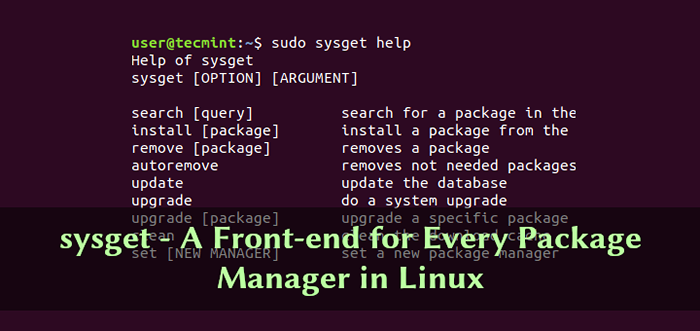
- 4865
- 805
- Hr. Moritz Bozsik
Linux kommt in vielen Geschmacksrichtungen und viele von uns mögen es, alle Arten von Verteilungen zu testen, bis wir die perfekte Übereinstimmung für unsere Bedürfnisse finden. Das Problem ist, dass der Paketmanager auf der Grundlage der großen Verteilung Ihr Betriebssystem möglicherweise anders ist und sich als eines herausstellt, mit dem Sie nicht besonders vertraut sind.
Es wird ein Dienstprogramm genannt sysget Das kann ein Front-End für jeden Paketmanager werden. Grundsätzlich sysget dient als Brücke und ermöglicht es Ihnen, die gleiche Syntax für jeden Paketmanager zu verwenden.
Lesen Sie auch: 5 beste Paketmanager für Linux -Neulinge
Dies ist besonders nützlich für Linux -Neuankömmlinge, die ihre ersten Schritte bei der Verwaltung ihres Betriebssystems über die Befehlszeile unternehmen und gerne von einer Verteilung in eine andere wechseln, ohne neue Befehle zu lernen.
Sysget ist keineswegs der Austausch des Vertriebspakets Manager ersetzt. Es ist nur Wrapper des OS -Paketmanagers und wenn Sie ein Linux -Administrator sind.
Unterstützte Paketmanager
Sysget unterstützt eine breite Palette von Paketmanagern, darunter:
- apt-get oder apt
- xbps
- DNF
- Yum
- Zypper
- eopkg
- Pacman
- auftauchen
- pkg
- Chromebräien
- Homebrew
- Nix
- Schnappnahme
- NPM
Sysget -Funktionen
- Suche nach Paketen
- Pakete installieren
- Pakete entfernen
- Waisen entfernen
- Paketmanager Cache löschen
- Datenbank auf den neusten Stand bringen
- Upgrade -System
- Einzelpaket verbessern
Das offizielle Git -Repository von Sysget ist hier verfügbar.
So installieren und verwenden Sie Sysget unter Linux
Die Installation von sysget ist besonders einfach und trivial und kann mit den folgenden Befehlen abgeschlossen werden.
$ sudo wget -o/usr/local/bin/sysget https: // github.com/emilengler/sysget/releases/download/v1.2.1/sysget $ sudo mkdir -p/usr/local/share/sysget $ sudo chmod a+x/usr/local/bin/sysget
Benutzung von sysget ist auch ziemlich einfach und Befehle sehen oft so aus wie die, mit denen sie verwendet werden geeignet. Wenn du rennst sysget Zum ersten Mal werden Sie nach dem Paketmanager Ihres Systems gefragt und sehen eine Liste der verfügbaren. Sie müssen den für Ihr Betriebssystem auswählen:
$ sudo sysget
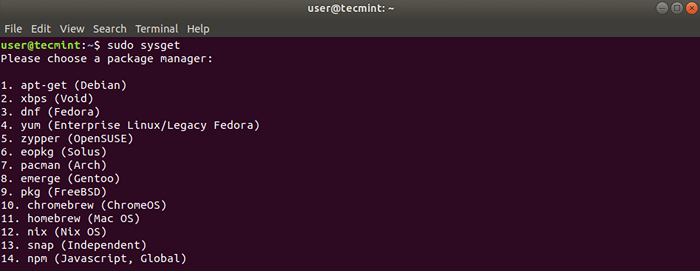 Wählen Sie Linux Package Manager
Wählen Sie Linux Package Manager Sobald dies erledigt ist, können Sie die folgenden Befehle verwenden:
Für die Paketinstallation.
$ sudo sysget install
Um ein Paket zu entfernen:
$ sudo sysget entfernen Sie Paket
Um ein Update auszuführen:
$ sudo sysget update
Um Ihr System zu aktualisieren:
$ sudo sysget upgrade
Aktualisieren Sie ein spezifisches Paket mit:
$ sudo sysget upgrade
Waisen entfernen:
$ sudo sysget autoremove
Paketmanager Cache Challe:
$ sudo sysget sauber
Lassen Sie es uns in Aktion sehen. Hier ist eine Beispielinstallation von EMACs auf Ubuntu -System.
$ sudo sysget installieren emacs
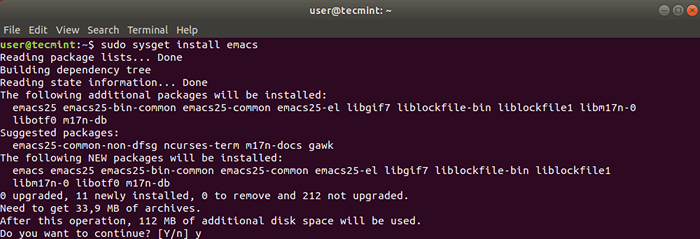 Installieren Sie das Paket in Ubuntu
Installieren Sie das Paket in Ubuntu Und hier ist das Entfernen eines Pakets:
$ sudo sysget entfernen emacs
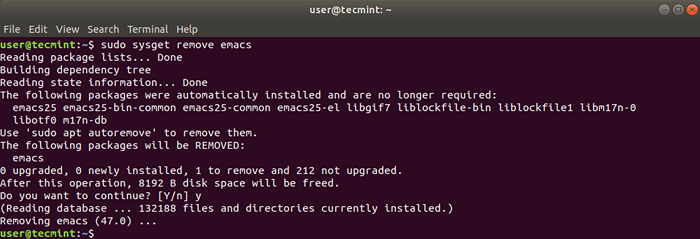 Entfernen Sie das Paket in Ubuntu
Entfernen Sie das Paket in Ubuntu Wenn Sie durchgehen müssen sysget Optionen können Sie eingeben:
$ sudo sysget Hilfe
Dadurch werden eine Liste der verfügbaren Optionen angezeigt, die Sie mit Sysget verwenden können:
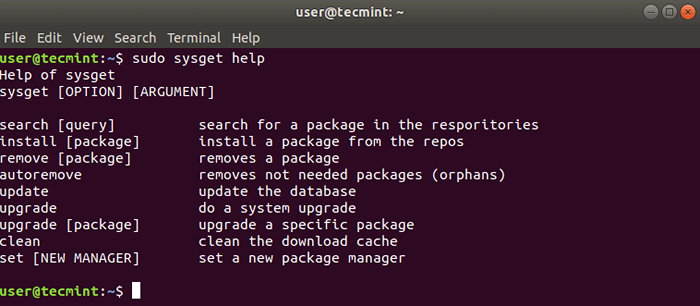 SYSGET -Befehlsoptionen und Verwendung
SYSGET -Befehlsoptionen und Verwendung Abschluss
Denken Sie an diese Syntax für sysget ist für alle unterstützten Verteilungen gleich. Trotzdem bedeutet es nicht, Ihren Betriebssystempaketmanager vollständig zu ersetzen, sondern nur die Grundbedürfnisse, um Pakete auf dem System zu betreiben.
- « Hegemon - Ein modulares Systemüberwachungsinstrument für Linux
- Rclone - Synchronisierungsdateienverzeichnisse aus verschiedenen Cloud -Speicher »

